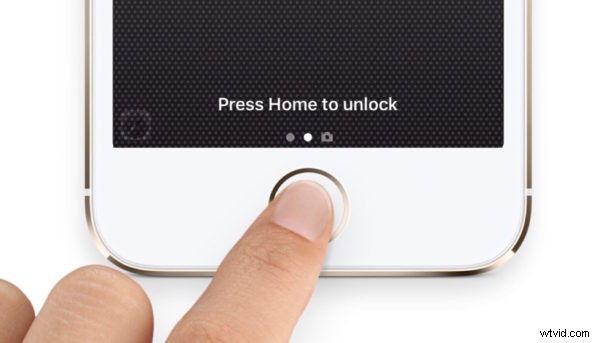
¿Qué pasó con Slide-to-Unlock en iOS 10? Si ha actualizado a iOS 10 en su iPhone o iPad, sin duda ha notado uno de los cambios más notables de inmediato; deslizar para desbloquear ya no funciona. En cambio, si desliza hacia la derecha en la pantalla de bloqueo de iOS 10, terminará en la pantalla de widgets. Reemplazando ese viejo gesto familiar hay una nueva maniobra Presionar Inicio para desbloquear.
El movimiento Presionar Inicio para desbloquear significa que literalmente está presionando el botón Inicio para activar la pantalla de ingreso de contraseña o Touch ID. No presione demasiado, de lo contrario habilitará Siri. Si te equivocas y terminas con Siri la mitad del tiempo, bienvenido al club, pero hay un pequeño truco escondido en la Configuración que puede mejorar la experiencia de la pantalla de bloqueo en iOS 10, y es desactivar la opción "Presiona Inicio para función de desbloqueo”. Con "Presione Inicio para desbloquear" desactivado, solo tendrá que apoyar el dedo en el botón Inicio en lugar de presionarlo hacia abajo.
Y seamos claros en algo; no hay forma de recuperar Slide-to-Unlock en iOS 10 . A menos que Apple revierta esto o haga un cambio en otro lugar para una futura actualización de iOS, así son las cosas.
Cómo deshabilitar "Presione Inicio para desbloquear" en la pantalla de bloqueo de iOS 10
La capacidad de apoyar un dedo para desbloquear dispositivos iOS es una opción que solo está disponible en el hardware de iPhone y iPad equipado con Touch ID con la última versión de iOS, aquí es donde puede encontrar la opción de configuración:
- Abra la aplicación "Configuración" y vaya a "General" y luego a "Accesibilidad"
- Elija "Botón de inicio"
- Ubique la configuración para "Descansar el dedo para abrir" y colóquela en la posición ON
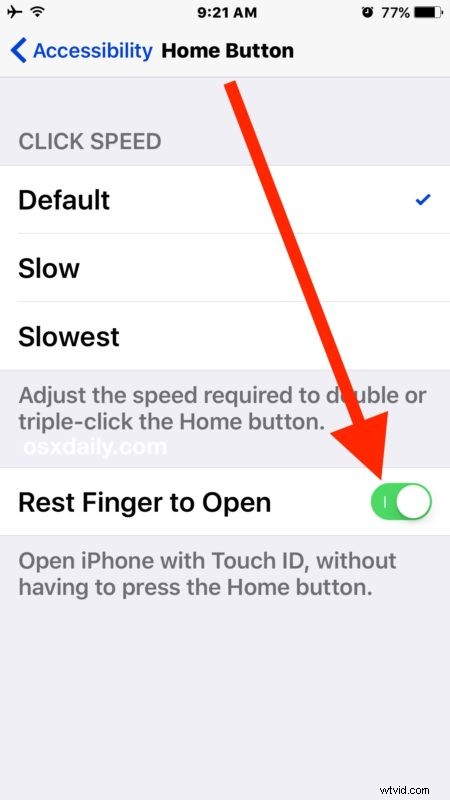
Esto desactiva Presionar Inicio para desbloquear y, en cambio, lo convierte en una función Descansar el dedo para desbloquear, muy similar a cómo funcionaba el uso de Touch ID para desbloquear un iPhone o iPad en versiones anteriores de iOS.
Tenga en cuenta que si desea activar la solicitud de entrada de código de acceso en lugar de Touch ID, deberá colocar un dedo no identificado en el botón de inicio o presionarlo hacia abajo en un dispositivo que no sea Touch ID. Otro truco es presionarlo con la uña para evitar el reconocimiento de Touch ID.
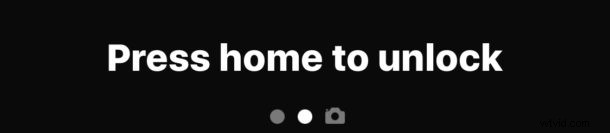
¿Cómo puedo volver a habilitar Deslizar para desbloquear en iOS 10?
Como se mencionó anteriormente, el gesto de deslizar para desbloquear no es posible habilitarlo en iOS 10. Ya no está. Es posible que una futura versión de iOS permita que regrese el gesto Deslizar para desbloquear, pero por ahora parece que se eliminó de forma permanente.
La eliminación del largo y familiar gesto de deslizar para desbloquear es bastante controvertida dado que ha sido la forma de desbloquear un iPhone desde el origen de los dispositivos, y algunos usuarios pueden preferir la forma antigua y otros pueden preferir la forma nueva. Una vez que se acostumbre a la función Presione Inicio para desbloquear, funciona bastante bien para la mayoría de los usuarios y la nueva pantalla de bloqueo es quizás incluso una de las mejores funciones de iOS 10 gracias a la pantalla del widget y al acceso rápido a la cámara, aunque deshabilite Presione Inicio y use la opción de descansar el dedo para desbloquear descrita anteriormente puede ser preferencial para algunos. Sayonara desliza para desbloquear y saluda a Presiona Inicio para desbloquear.
